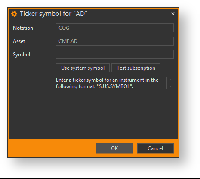Page History
...
- нажать правой кнопкой мыши на инструмент и в контекстном меню выбрать команду Map symbol.
В результате откроется окно со следующими предзаполненными данными:- Notation – активный источник данных;
- Asset – код инструмента в Option Workshop;
- Future – код фьючерса в Option Workshop.
Рисунок 1 – актив ввести в поле Symbol (рис. 1[1]) код инструмента в нотации биржи, на которой планируется торговать. На форме ниже (рис. 1[3]) отображается подсказка с примером формата кода для текущего источника данных. Для проверки соответствия указанного кода требованиям источника данных следует нажать кнопку Test subscription (рис. 1[2]). Если код прошел проверку, отобразится значок , если код некорректен – ;
Notewarning Проверка производится на наличие символа в торговой системе, но не на соответствие торговому инструменту.
- нажать кнопку OK (рис. 1[4]).
...
| Warning |
|---|
| Предварительно необходимо настроить код соответствующего базового актива и код фьючерса (для серии опционов на фьючерсы). |
Биржевой код опционов задается для всей серии сразу. Для перехода к настройкам нужно нажать правой кнопкой мыши на серию и в контекстном меню выбрать команду Map symbol. В результате откроется окно с параметрами серии (рис. 2):
...
Результат преобразования кода по шаблону будет показан в таблице опционов (рис. 4[3]), в столбце Symbol. Для проверки на соответствие следует нажать кнопку Test subscription (рис. 4[2]). Если код прошел проверку, отобразится значок , если код некорректен – .
| Notewarning |
|---|
Проверка производится на наличие символа в торговой системе, но не на соответствие торговому инструменту. |
Для сохранения кода следует нажать кнопку OK (рис. 4[5]).